セミリタイヤを目指して娘と奮闘中のまやえです。
今回は、導入するだけでとっても簡単にショッピングサイトが作れるプラグイン「Welcart」の配送設定の手順を紹介していきます。
「Welcart」について知りたい人はこちら↓
「Welcart」はとても簡単にショッピングサイトが作れるツールですが、基本情報や配送情報などは自分で入力しなくてはいけません。
また、「Welcart」では先に配送設定を完了しておかないと、商品登録も配送方法の選択もできません。ですので、配送設定は先に手動で設定しておきましょう。
では、どのように設定するのかを紹介していきます。

にんいのなまえをせっていするところがおおいよ!
「Welcart」配送設定の手順
ちなみにですが、配送設定をした場合、このようになります。
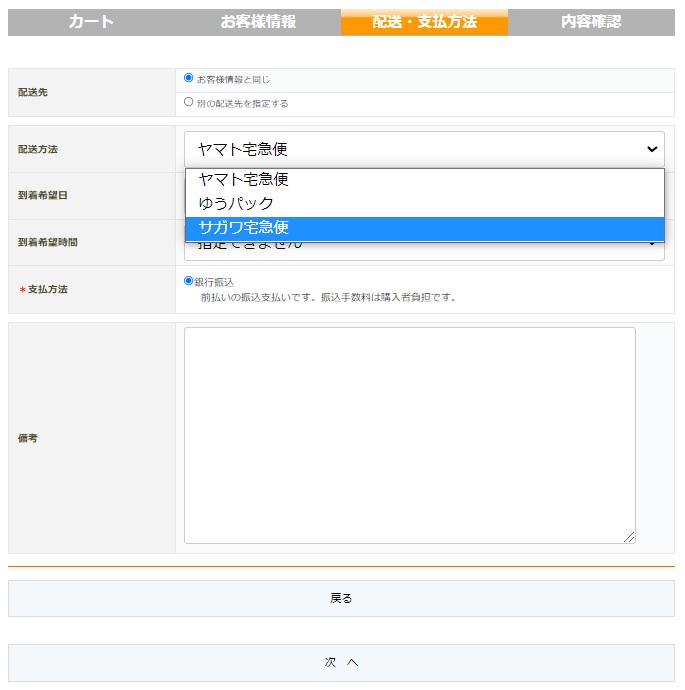
それでは、見ていきましょう。
送料・配達日数
①ダッシュボードの「Welcart Shop」の「配送設定」を選択する
②「送料」を選び、「新規追加」をクリックする
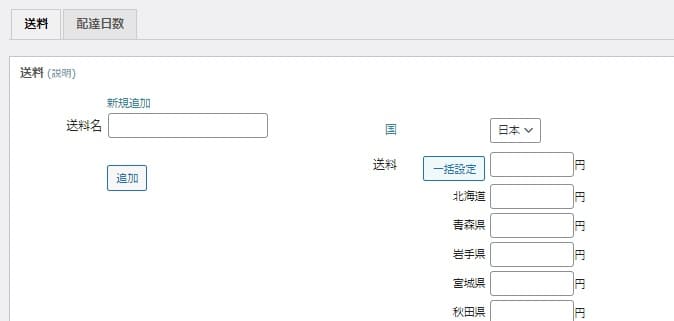
送料を調べて個々に設定しても良いですし、手間なら一括設定しましょう。入力し終わったら「追加」を押します。
③「配達日数」を選び、「新規追加」をクリックする
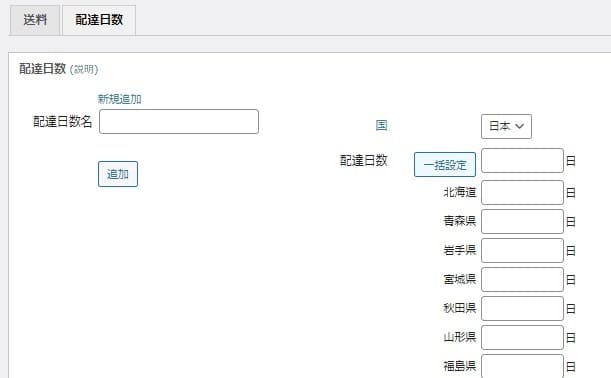
送料と同じく、ここで設定するか一括設定するかしたら「追加」をクリックします。

ここはさきにせっていしないといけないよ
配送設定
①ダッシュボードの「Welcart Shop」の「配送設定」を選択する
②「配送設定」で必要な個所を設定する
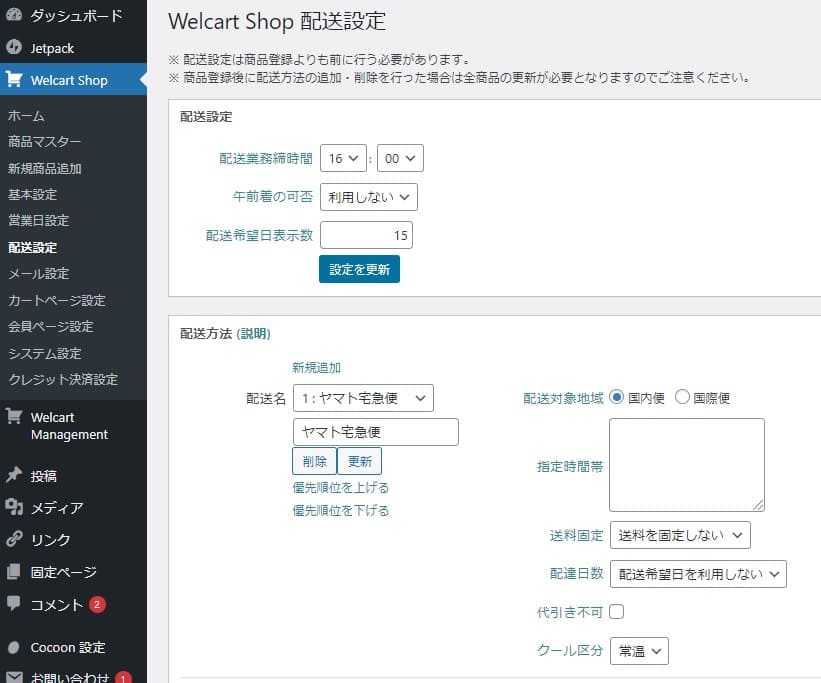
配送業務締時間…商品発送を締め切る時間を指定します。この値は最短発送日を算出するために使用します。
午前着の可否…商品が最短発送日の午前中に到着が可能かどうかを指定します。
配送希望日表示数…お客様が選択する配送希望日の選択数を指定します。
すべて記入したら、「設定を更新」をクリックします。
③「配送方法」で「新規追加」をクリックする
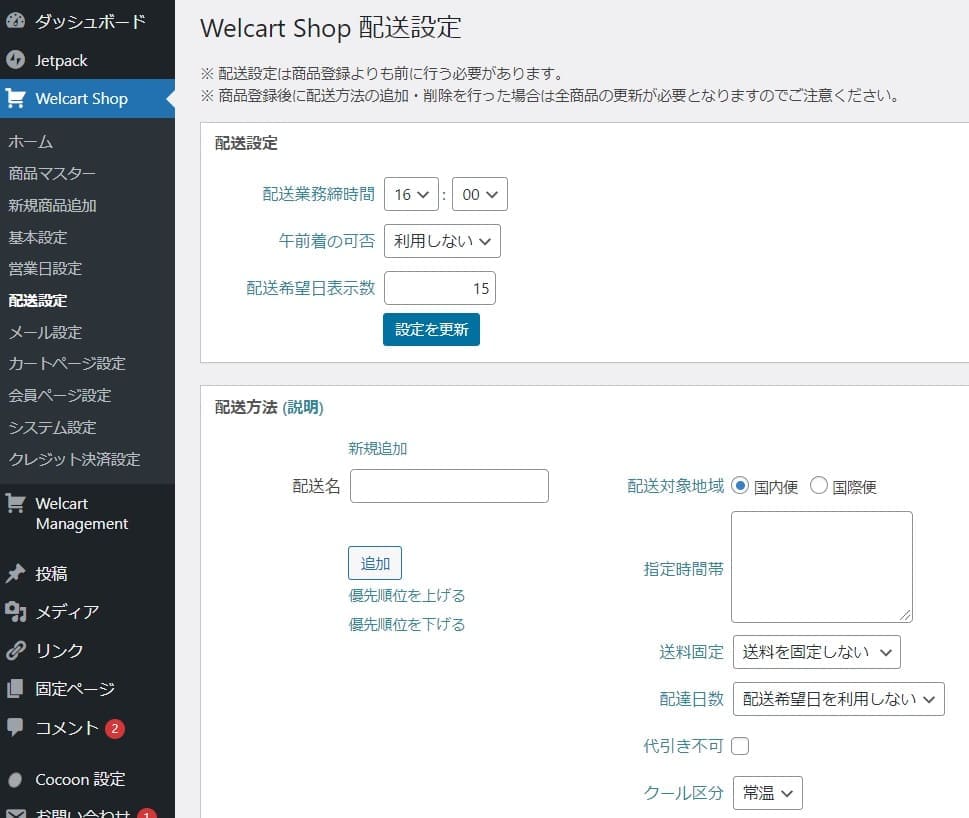
④「配送名」のテキストボックスに、追加したい配送方法を入力する
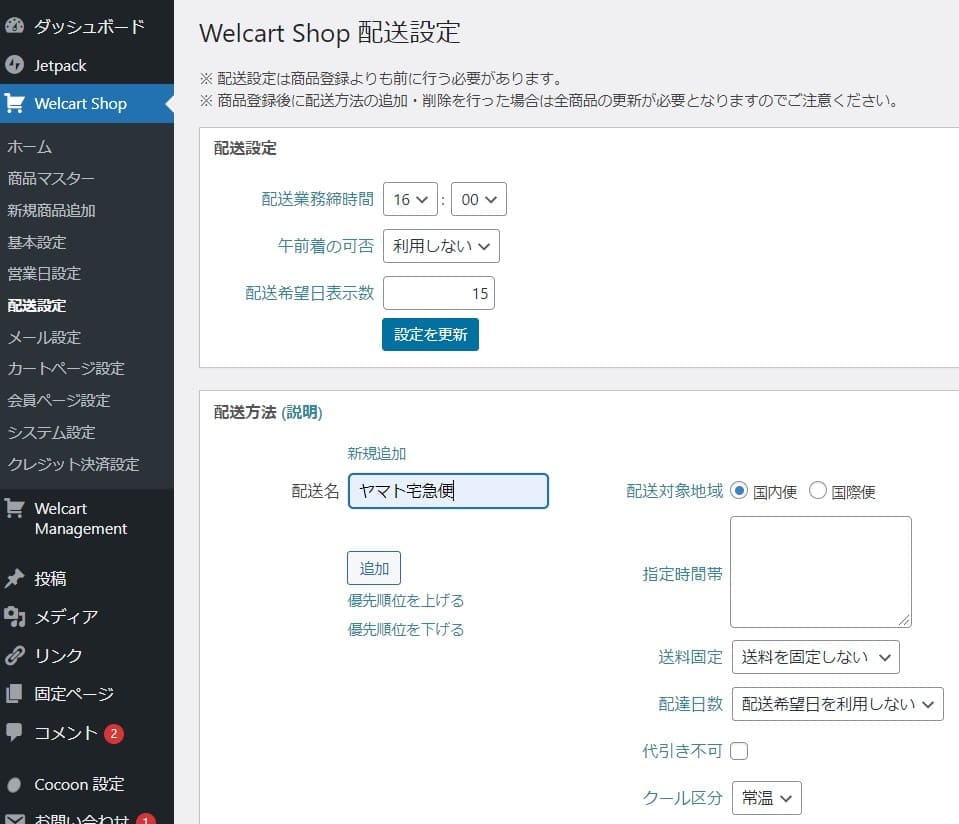

「配送名」はにんいのなまえだよ
⑤「追加」をクリックすると、配送方法が追加される
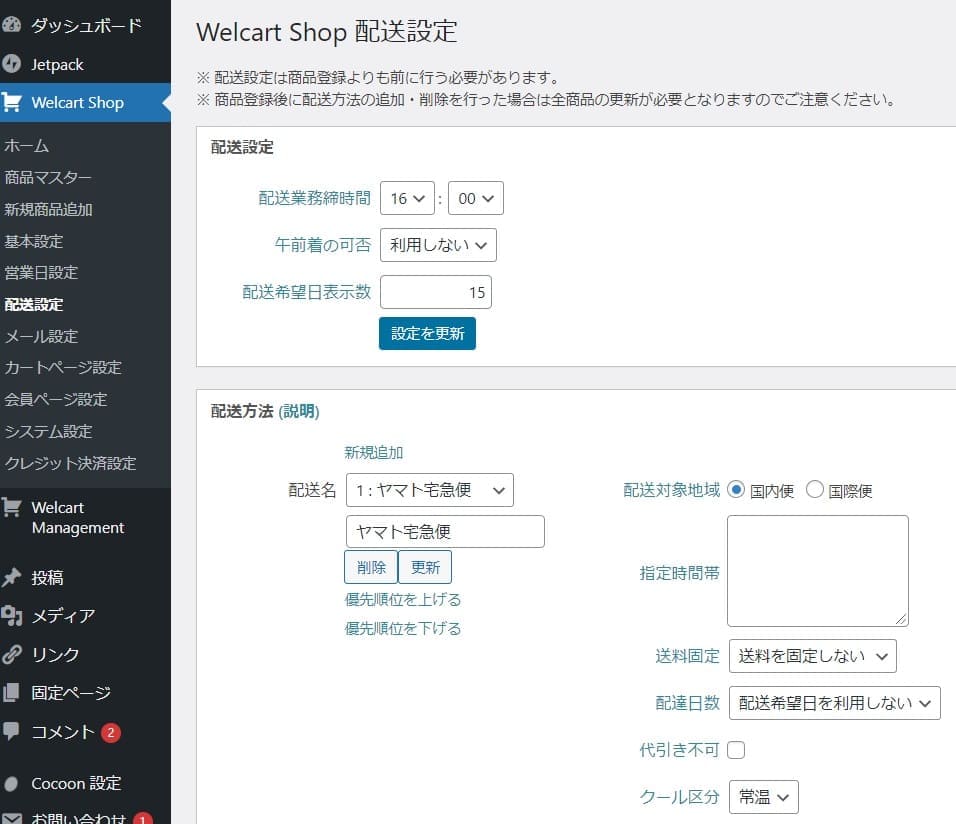
⑥その他の設定を記入する
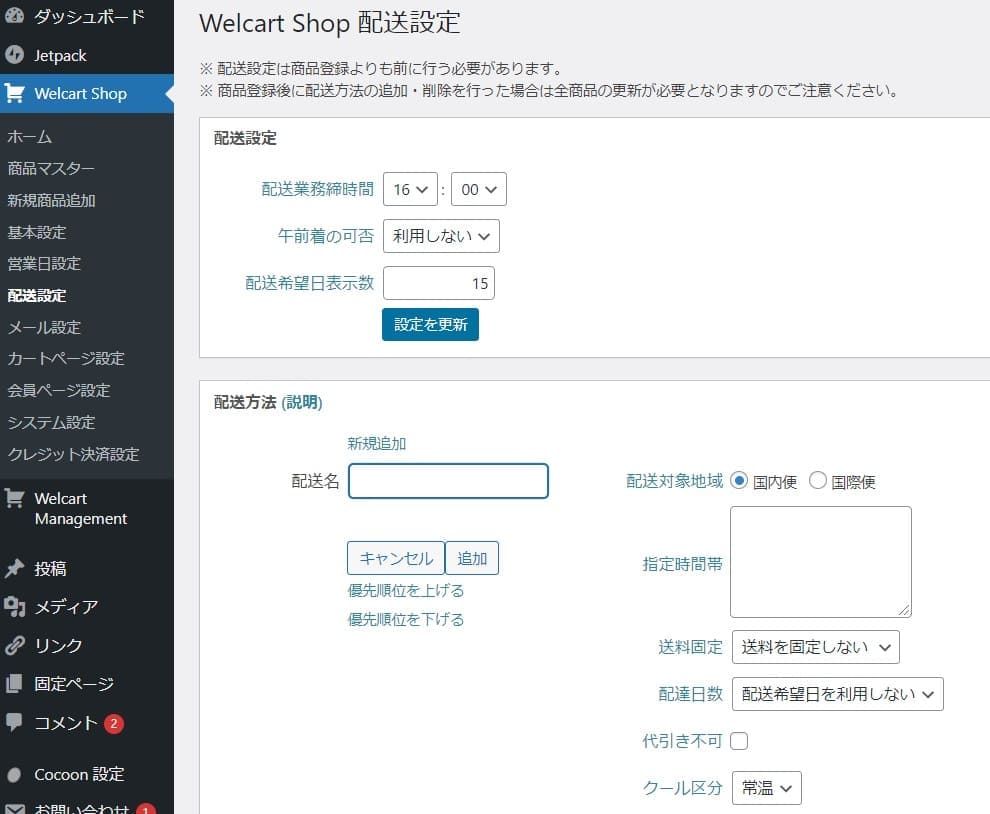
配送対象地域…この配送方法が対象とする配送可能地域を選択します。
指定時間帯…配送可能な時間帯を入力します。お客様に時間帯を選択させない場合は空白にします。
例)
午前中
12:00~14:00
14:00~16:00
16:00~18:00
送料固定…送料固定を選択すると上記料金設定に固定されます。「固定しない」の場合は商品に設定された送料が適用されます。
配達日数…下の配達日数設定で登録した配達日数名を選択します。最短配送日を算出するために使用します。お客様に配送希望日を選択させない場合は「配送希望日を利用しない」を指定します。
代引き不可…代引き支払いができない場合はチェックを入れます。
クール区分…配送方法にクール区分オプションを追加します。
まとめ
いかがでしたでしょうか。配送設定は、送料や配達日数などを決めないといけないので大変です。
一括設定するなら楽ですが、それぞれの配送会社の配送方法や配送料を個々で設定する人は、調べたり入力したり手間だと思います。
次回は、「Welcart」の基本設定などを紹介したいと思います。
 ブロトピ:こんな記事書きました!
ブロトピ:こんな記事書きました! ブロトピ:ブログ更新通知をどうぞ!
ブロトピ:ブログ更新通知をどうぞ! ブロトピ:ブログ更新しました
ブロトピ:ブログ更新しました ブロトピ:今日のブログ更新
ブロトピ:今日のブログ更新 ブロトピ:ブログを更新しました!
ブロトピ:ブログを更新しました!












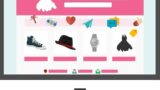


コメント